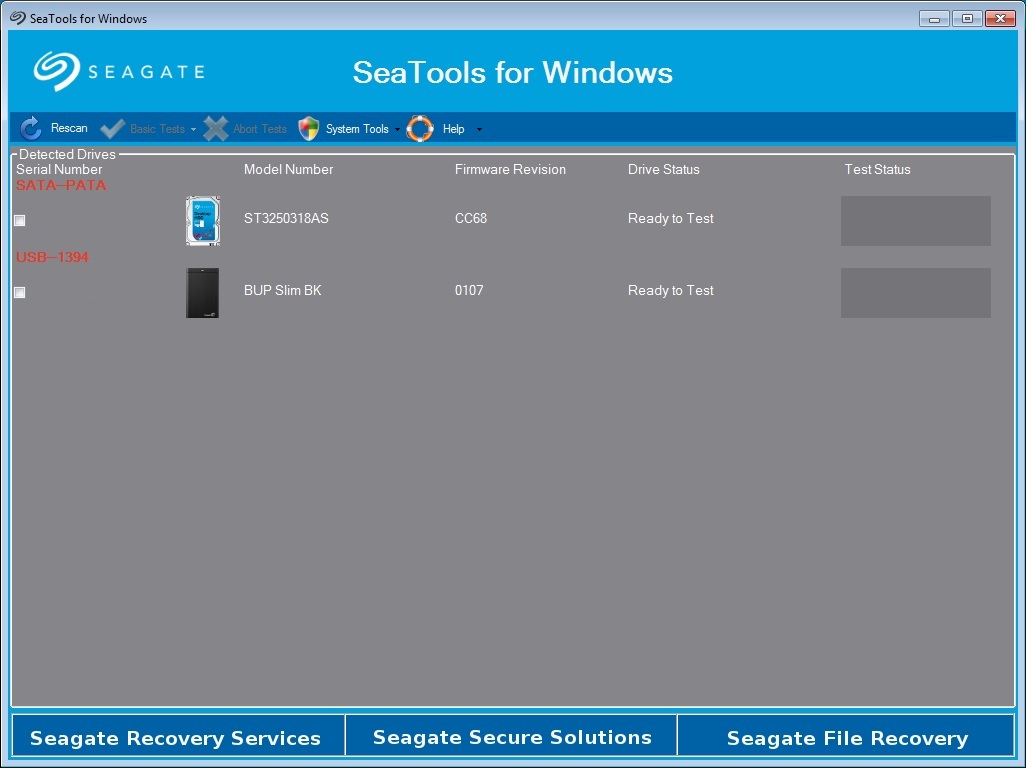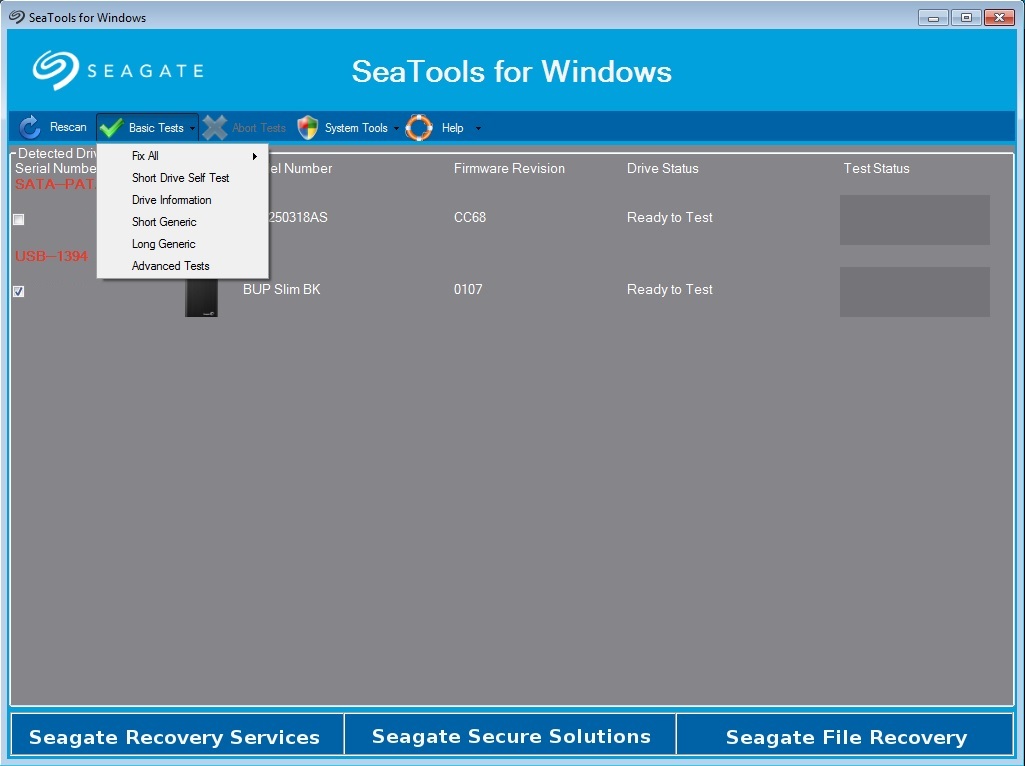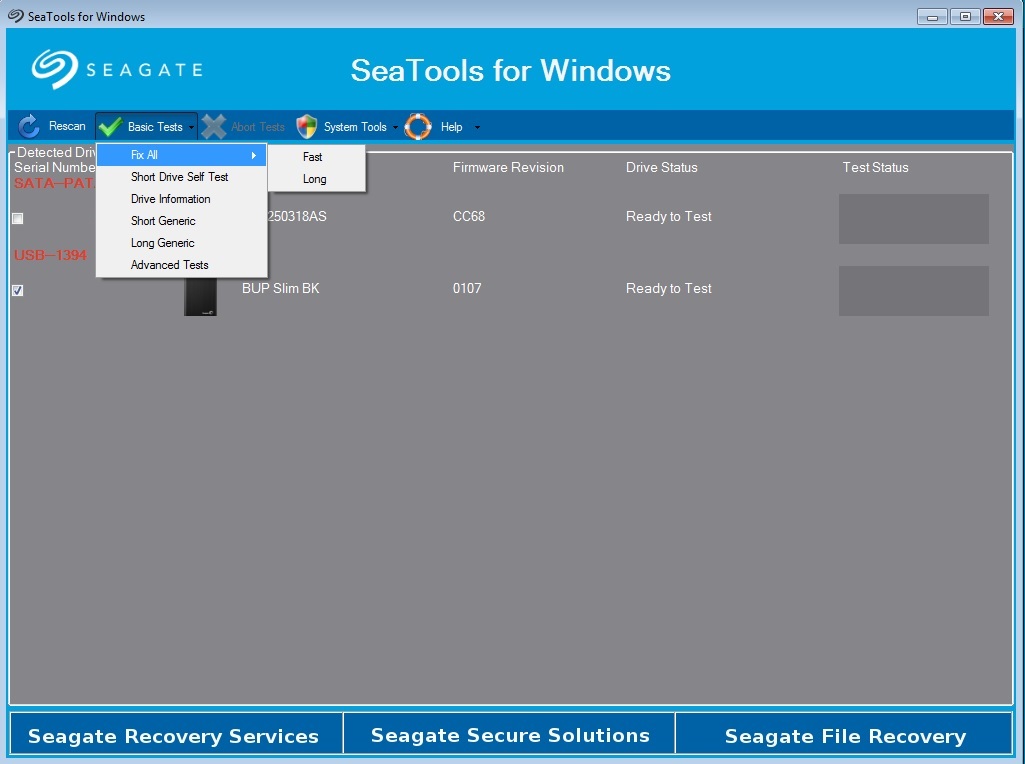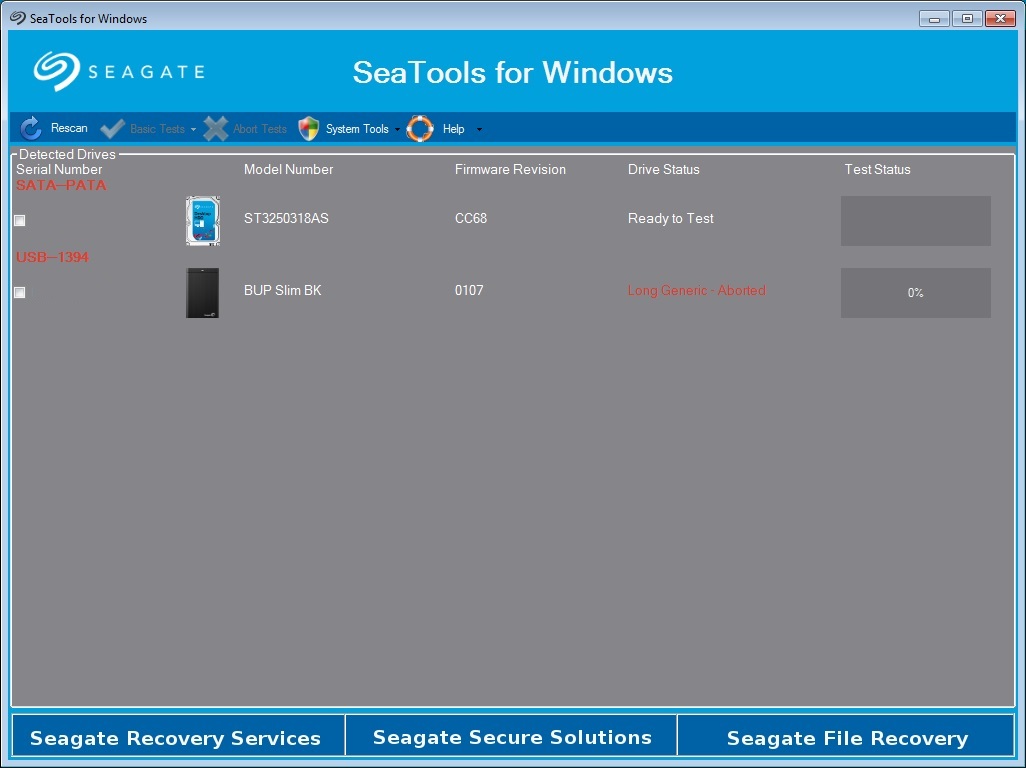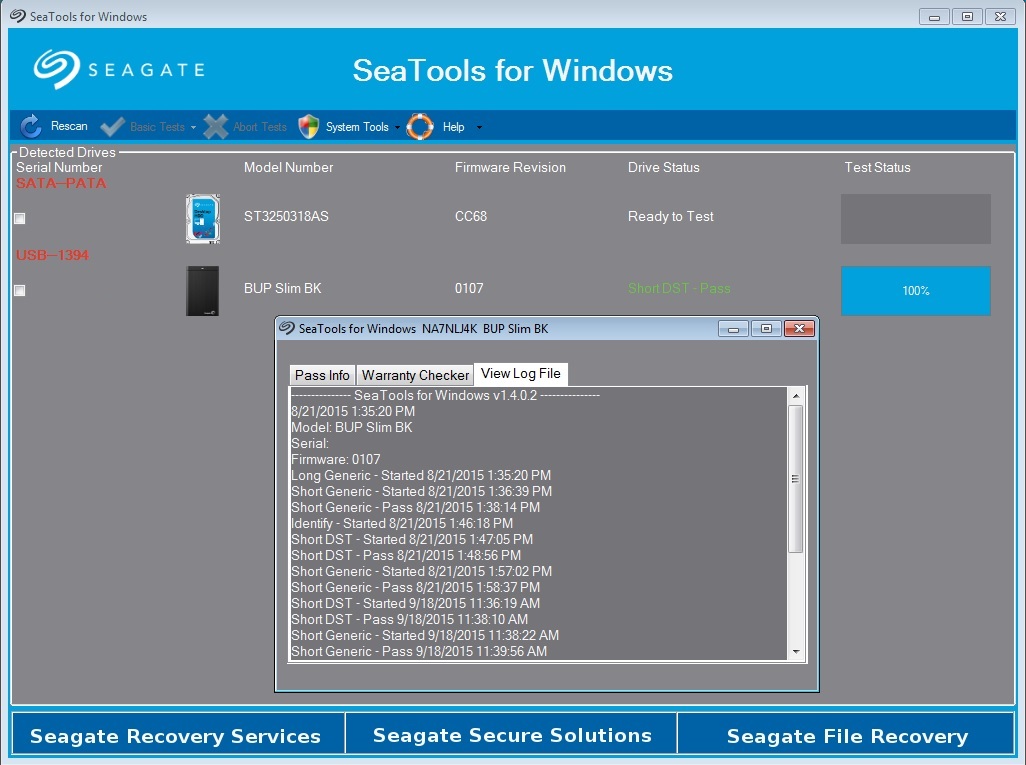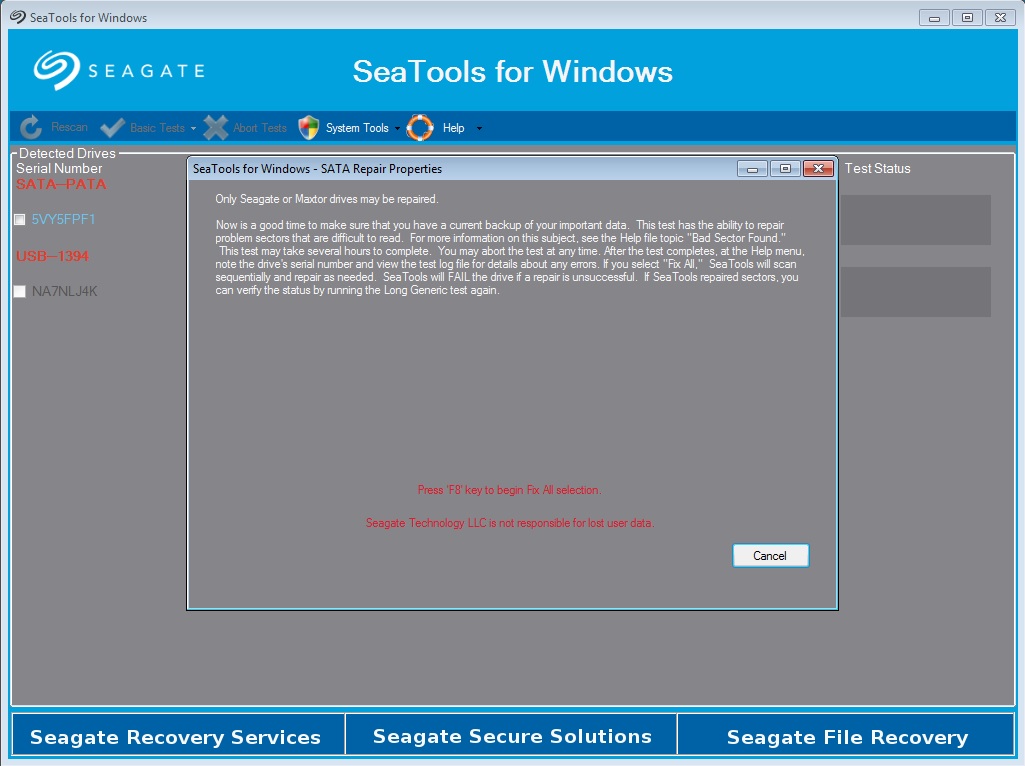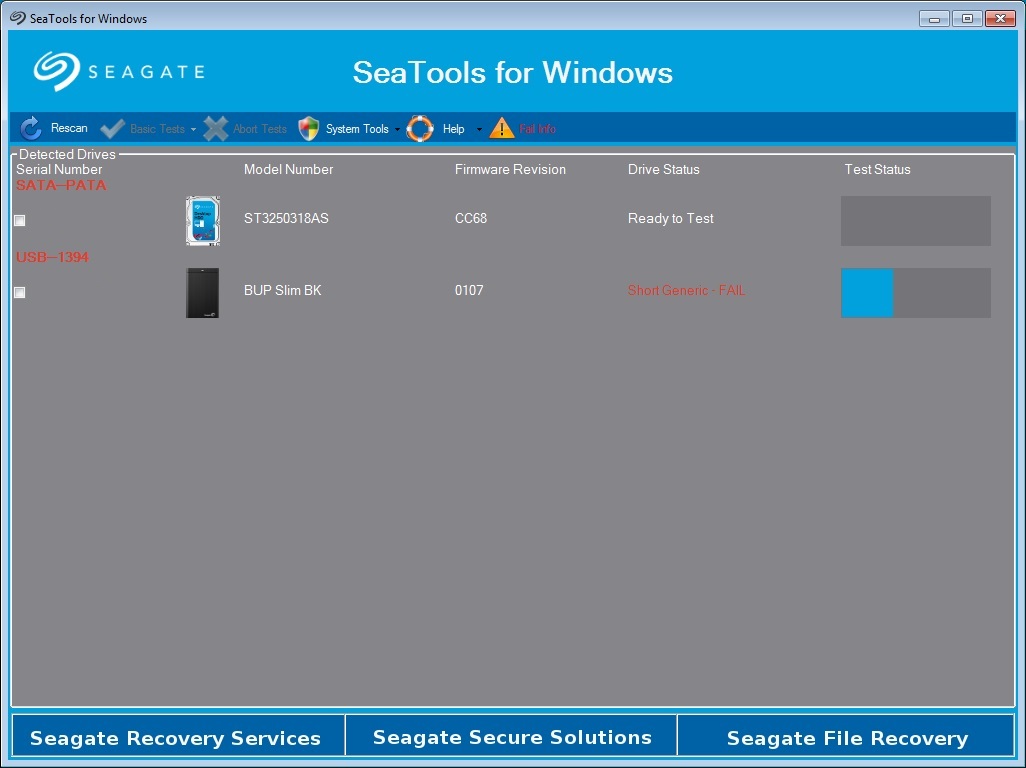Использование ПО SeaTools для Windows
Запустите ПО SeaTools, выполнив после его установки следующие действия.
Если на рабочем столе отображается значок SeaTools для Windows, запустите программу с рабочего стола. Если значок не отображается, следуйте инструкциям ниже.
- Откройте меню «Пуск».
- Выберите пункт «Программы».
- Выберите значок Seagate.
- Выберите пункт «SeaTools для Windows».
A. Подготовка системы
- Подготовка к диагностике с помощью SeaTools. Перед запуском средства диагностики жесткого диска закройте все остальные приложения. Это необходимо для того, чтобы приложение SeaTools получило доступ к максимально большому пространству на диске. В противном случае система Windows оставит возможность другим приложениям использовать команды доступа к данным на диске. SeaTools будет приостанавливать проверку на то время, пока диск занят. Это безопасно для накопителя и не нарушает работу системы, однако выполнение тестов SeaTools займет намного больше времени. Это безопасно для накопителя и не нарушает работу системы, однако выполнение тестов SeaTools займет намного больше времени.
- Идентификация диска приложением SeaTools. Фоновые действия, которые выполняются на внутренних дисках и на внешних накопителях, подключаемых к системе через порты USB, Firewire (IEEE 1394) или eSATA, несколько отличаются. Внутренние накопители идентифицируются как PATA (Parallel ATA или IDE), SATA (Serial ATA), SCSI или SAS (Serial-Attached SCSI). Большинство настольных компьютеров и ноутбуков оснащены одним внутренним накопителем SATA или PATA.
- Обеспечение бесперебойного питания ПК. Перед выполнением длительных тестов, возможно, понадобится временно отключить средства управления питанием. Полное сканирование диска может занять несколько часов. В это время накопитель работает автономно, и система может переключить его в режим ожидания или спящий режим.
- Откройте меню «Пуск» или щелкните по значку Windows в нижнем левом углу рабочего стола Windows.
- Выберите «Панель управления».
- Откройте раздел «Электропитание».
- На время выполнения тестов приложением SeaTools для Windows установите для параметра «Отключение дисков» значение «Не отключать».
- Подключение ноутбука к надежному источнику питания. При длительных проверках ноутбук не должен работать только от аккумулятора. При выполнении тестов задействуется большая часть ресурсов диска; при этом потребляется больше электроэнергии, чем обычно. Обязательно подключите адаптер для обеспечения бесперебойного питания.
Б. Выбор накопителя для проверки
После загрузки приложения SeaTools откроется окно с перечнем устройств хранения в системе. Выберите диск для тестирования, установив соответствующий флажок. В том же окне отображаются сведения о дисках, в частности номер модели и серийный номер. Номера моделей накопителей Seagate начинаются с буквосочетания ST. Серийные номера Seagate состоят из восьми символов — букв и цифр.
Однако приложение SeaTools для Windows нередко неправильно отображает серийный номер и даже номер модели внутреннего накопителя, установленного во внешнем устройстве. Эти данные могут не соответствовать номерам, которые компания Seagate присвоила устройству в целом.
(Информацию о том, как найти номер модели накопителя, см. в статье базы знаний под названием «Поиск номера модели и серийного номера».)
Для моделей Seagate, Samsung, LaCie и Maxtor отображается золотой значок диска. Для дисков сторонних производителей отображается серебряный значок.
Одновременно можно тестировать несколько накопителей. Просто выберите нужные.
В. Выбор тестов
На экране откроется меню диагностических тестов. Все базовые тесты выполняются в режиме чтения и полностью безопасны для данных. Выберите нужный тест. Его выполнение начнется немедленно.
Доступны перечисленные далее тесты.
- Fix All (Полная проверка)
- Короткая самопроверка диска (от 20 до 90 секунд)
- Сведения о накопителе
- Короткая общая проверка
- Длительная общая проверка (выполняется с шагом 1% и может занять несколько часов)
При запуске короткой самопроверки (DST) большинство накопителей выполняют полную процедуру диагностики, предусмотренную их микропрограммой. Короткая самопроверка диска совершенно безопасна для данных.
В большинстве случаев этого теста будет вполне достаточно. Короткая общая проверка во многом напоминает предыдущий тест и позволяет исследовать различные участки накопителя. Если требуется более тщательно проверить диск, выберите длительную общую проверку, во время которой считывается каждый сектор на диске.
Длительные проверки занимают много времени. Поскольку при длительной проверке считывается каждый сектор, время ее выполнения зависит от быстродействия и емкости диска. Поскольку выполняемые действия внешне никак не отображаются, может возникнуть впечатление, что произошел сбой и накопитель или ПО не отвечают.
Полная проверка позволяет восстановить данные в поврежденных секторах (LBA). Для полной проверки можно выбрать параметр «Быстрая» или «Длительная». Перед началом полной проверки любого типа убедитесь, что для всех данных на диске созданы резервные копии. Когда приложение SeaTools перенесет данные из поврежденных секторов в другую область диска, фактические данные в конкретных секторах становятся нечитаемыми и доступ к ним будет утерян. Если на диске есть свободное пространство, поврежденный сектор вполне может оказаться пустым.
При быстрой полной проверке для определения потенциально поврежденных (подозрительных) секторов используются журналы изменений диска. Приложение SeaTools считывает каждый такой сектор и, если он действительно поврежден, перемещает данные из него в другую область диска. Успешно завершив операцию, SeaTools переходит к другому подозрительному сектору. Если выполнить действие не удалось, тест завершается со статусом «Сбой». Обычно это занимает не более 5 минут.
При полной проверке выполняется последовательное сканирование накопителя, а при выявлении поврежденных секторов программа пытается переместить данные из них в другую область. Поэтому такой тест длится довольно долго: на проверку одного терабайта уходит около 3 часов.
Г. Отмена диагностики
Приложение SeaTools выполняет безопасную проверку внутреннего жесткого диска или внешнего устройства на предмет неполадок. Длительную проверку можно прервать в любой момент. Щелкните значок прерывания проверки в строке меню. Тест можно прервать в любой момент. Это никак не нарушит работу накопителя, однако результат проверки будет неполным.
Д. Сводка по результатам проверки
После завершения диагностики журнал данных для каждого диска сохраняется в папку установки программы. Чтобы получить доступ к журналу, нажмите кнопку «Справка» и выберите пункт «Просмотреть журнал». Также можно просмотреть журнал с результатами проверки, нажав по завершении теста кнопку «Инф. пройдено» или «Инф. сбой» (в зависимости от результата проверки) возле кнопки «Справка». На экране откроются три вкладки: Pass Info (Информация о пройденном тесте), Warranty Checker (Проверка гарантии) и View Log File (Просмотр файла журнала).
Результат проверки может быть следующим:
- Passed (Пройдено)
- Failed (Сбой)
- Aborted (Прервано)
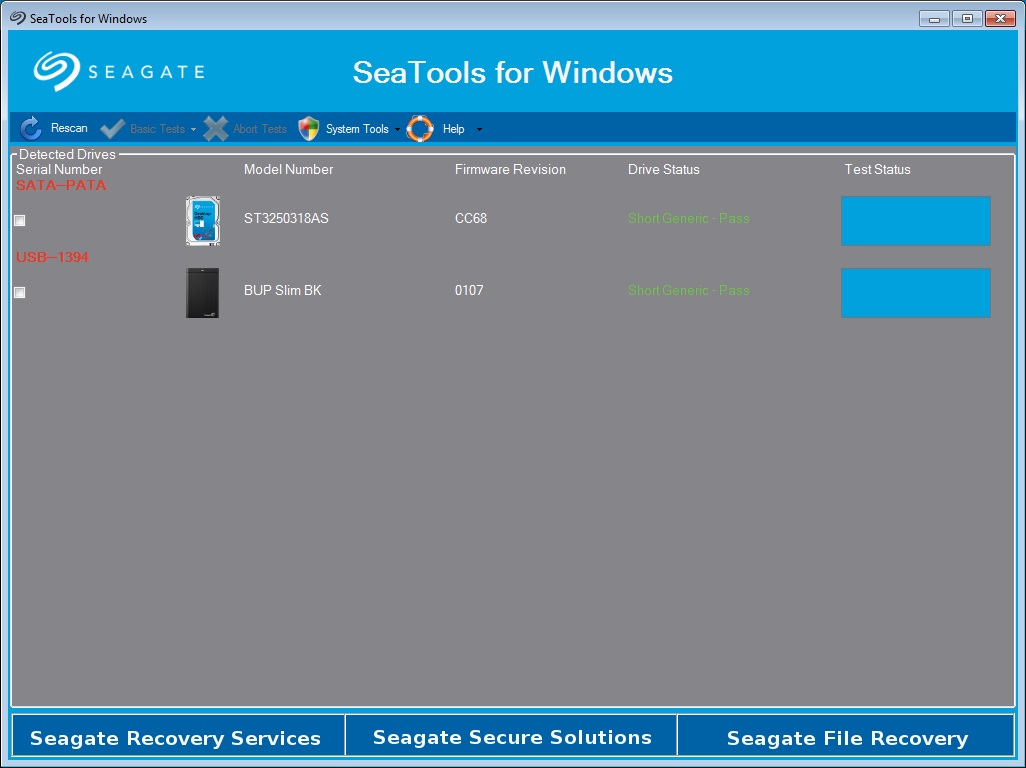
Чаще всего проверка диска с помощью SeaTools для Windows заканчивается успешно. «SeaTools для Windows» является полезным средством тестирования дисков, которое позволяет избежать ошибок в системе из-за сбоев в работе устройств хранения данных.
Совершенно исправный диск может содержать поврежденные данные. В этом случае необходимо выполнить команду chkdsk. Если выполнить команду не удается, данные следует восстановить, повторно записать либо повторно сохранить.
При проверке могут быть найдены поврежденные секторы (LBA). Тест в этом случае прекращается со статусом «Сбой». С помощью приложения «SeaTools для Windows» поврежденные секторы можно восстановить. Для этого выберите полную проверку диска в разделе «Основные тесты». Восстановить поврежденные секторы также можно с помощью команды chkdsk.
Если вы тестируете внешний жесткий диск с подключением через порт USB или IEEE 1394 и проверка завершилась со статусом «Сбой», попробуйте запустить длительную полную проверку. Если данные доступны, создайте их резервную копию, а затем уже начинайте полную проверку диска. Служба восстановления данных Seagate не сможет восстановить данные из нечитаемого сектора. Если резервные копии были созданы не для всех данных, а потерять часть информации для вас недопустимо, обратитесь в службу восстановления данных Seagate. Для запуска полной проверки диска установите флажок возле серийного номера диска, который нужно протестировать. Затем нажмите кнопку «Основные тесты», наведите курсор мыши на пункт «Полная проверка» и выберите параметр «Длительная». На экране появится окно с рекомендацией выполнить резервное копирование данных и сведениями о предстоящей проверке. Теперь для выбора параметров полной проверки необходимо нажать клавишу F8.
Если приложению SeaTools не удастся восстановить данные из поврежденных секторов, проверка накопителя завершится со статусом «Сбой». Если приложению SeaTools не удастся восстановить данные из поврежденных секторов, рекомендуем проверить гарантийный статус устройства.
При проверке внутреннего жесткого диска PATA (IDE) или SATA рекомендуем запустить длительную проверку в загрузочной версии приложения — «SeaTools для DOS». В большинстве случаев это средство успешно восстанавливает секторы. Полная проверка внутреннего диска из запущенной с него операционной системы займет больше времени. Загрузочная версия SeaTools для DOS выполняет подобные проверки намного быстрее. Чтобы воспользоваться этой версией, необходимо записать соответствующий ISO-файл на компакт-диск, загрузить компьютер с него и запустить длительную проверку. ISO-файл для приложения «SeaTools для DOS» находится в установочной папке программы «SeaTools для Windows». При выполнении длительной проверки приложение SeaTools по окончанию теста отображает список обнаруженных поврежденных секторов. Вы можете выбрать одну из следующих возможностей: восстановить их все сразу или по одному. Если не удалось восстановить данные из поврежденных секторов, рекомендуем проверить гарантийный статус устройства.
Это можно сделать на странице проверки гарантийного статуса продуктов Seagate. Нужно будет указать серийный номер проверяемого диска. Щелкните здесь, чтобы перейти на страницу проверки гарантийного статуса.
Следует учитывать, что в ПО SeaTools для Windows может неправильно отображаться серийный номер и даже номер модели внутреннего накопителя, установленного во внешнем устройстве. Это относится только к внешним накопителям. Проверьте, совпадает ли считанный серийный номер с указанным на этикетке накопителя.
Использование SeaTools
Не извлекайте носитель USB с ПО SeaTools до окончания тестирования.
Запуск ПО SeaTools от Seagate
- Перезагрузите компьютер
- PASS (диск исправен);
- FAIL (диск неисправен);
- ABORTED (тестирование прервано).
Подключите носитель USB с ПО SeaTools и включите или перезагрузите компьютер. Должна загрузиться операционная система Linux. Если этого не произойдет, обратитесь к разделу 5 «Устранение неполадок» ниже.
Выберите диск для проверки
После загрузки ПО SeaTools появится перечень всех устройств хранения, подключенных к системе. Выберите накопители, которые нужно протестировать. Обязательно перепроверьте, те ли накопители вы выбрали (они будут выделены зеленым). В том же окне отображаются сведения о дисках, в частности номер модели и серийный номер. Номера моделей накопителей Seagate начинаются с буквосочетания ST. Серийные номера Seagate состоят из восьми символов — букв и цифр.
Выберите тест
Меню SeaTools содержат разные виды диагностических тестов. Выберите нужный.
| Basic Tests (Базовая диагностика) | Advanced Features (Расширенные функции) |
|---|---|
| SMART Check (Проверка S.M.A.R.T.) | Acoustic Test (Акустическое тестирование) |
| Short Drive Self Test (Короткий тест самопроверки диска) | Set Max LBA (Задать максимальный адрес логического блока) |
| Short Generic Test (Короткий тест общего состояния диска) | Erase Overwrite (Стереть и перезаписать), Erase Write Same (Стереть и заполнить диск однотипными данными) |
| Long Generic Test (Длинный тест общего состояния диска) | Erase Sanitize (Стереть с очисткой данных) |
| Fix All (Полная проверка) | SED Crypto Erase (PSID) (Криптографическое стирание данных на диске SED) |
Тест S.M.A.R.T. Check (Проверка S.M.A.R.T.) проверяет журнал, который встроенная система самодиагностики S.M.A.R.T. (Self-Monitoring, Analysis, and Reporting Technology — «технология самоконтроля, анализа и отчетности») ведет при нормальной работе накопителя. Благодаря этому журналу можно быстро определить, возникали ли сбои. Если тест показывает ошибки, то можно ожидать, что вскоре диск откажет. В таком случае рекомендуется обменять накопитель по гарантии.
Тест Short Drive Self Test (Короткая самопроверка диска) запускает средства комплексной диагностики, встроенные в микропрограмму накопителя, которая управляет его работой. Короткая самопроверка диска совершенно безопасна для данных. Если она показывает, что накопитель неисправен, рекомендуется обменять его по гарантии.
Проверка Short Generic Test (Короткий тест общего состояния диска) по функциям сходна с короткой самопроверкой, но она реализована в ПО и не требует от накопителя поддержки специальных команд. Короткий тест общего состояния совершенно безопасен для данных.
Long Generic Test (Длинный тест общего состояния диска) сканирует на наличие ошибок весь накопитель и длится достаточно долго. Поскольку при такой проверке считывается каждый сектор, время ее выполнения зависит от скорости и емкости диска. Так, при проверке накопителей очень большой емкости на каждый терабайт потребуется 3–5 часов. Вы можете в любой момент отменить диагностику: это не повредит диск. Длинный тест общего состояния совершенно безопасен для данных.
Функция Fix All (Исправление ошибок) при возможности восстанавливает поврежденные секторы. Для запуска тестов Fix All Fast (Быстрое исправление ошибок) и Fix All Long (Полное исправление ошибок) необходимо нажать клавишу F8: тем самым вы подтверждаете, что ПО SeaTools следует попытаться восстановить все найденные нечитаемые секторы. Обратите внимание: если сектор поврежден и не читается, данные в нем уже утрачены без возможности восстановления. Подробности см. в разделе «Справка: «Найден поврежденный сектор»».
Функция Acoustic Test (Spin Down) (Акустическое тестирование/замедление вращения) предназначена для случаев, когда жесткий диск издает подозрительные шумы. На практике пользователи часто принимают звуки блока питания или вентиляторов ЦП за шумы жесткого диска. Чтобы разрешить сомнения, воспользуйтесь этим тестом: он замедляет вращение диска до стандартной скорости в режиме ожидания с энергосбережением. Если проблема была в диске, то после запуска теста подозрительные звуки прекратятся. Если же нет, то их издает не жесткий диск.
Функция Set Max LBA (Задать максимальный адрес логического блока) позволяет задать ограничение на использование места на диске, если его емкость слишком высока, или снять их. В этом разделе можно выбрать три варианта
В меню Advanced Tests (Расширенные проверки) имеются пункты для стирания данных, после использования которых диск может оказаться непригоден для работы. Если вы задействуете их, то можете безвозвратно потерять данные.
Функция Erase Overwrite Full (Стереть и полностью перезаписать) удаляет всю информацию на диске, записывая в каждый сектор нули. Эта операция выполняется достаточно долго (точное время зависит от скорости и емкости жесткого диска). ВНИМАНИЕ. Все данные на диске будут потеряны. ПЕРЕЗАПИСЬ С ЗАПОЛНЕНИЕМ НУЛЯМИ ПОЛНОСТЬЮ УНИЧТОЖАЕТ ИНФОРМАЦИЮ НА ДИСКЕ, ФАКТИЧЕСКИ СТИРАЯ ЕЕ.
Компания Seagate не несет ответственности за потерю данных. Функция стирания диска поддерживается только для накопителей Seagate, Samsung, LaCie и Maxtor.
Внимание! Обязательно убедитесь, что выбранный для стирания диск не используется как загрузочный, поскольку такие накопители легко спутать с обычными.
Используйте функции стирания в ПО SeaTools Bootable очень осторожно, поскольку они уничтожают информацию на диске. Компания Seagate не несет ответственности за потерю данных.
Если диск ваш, рекомендуем регулярно делать резервные копии хранящихся на нем важных данных.
Если диск не ваш, а тот, кто вам его передал, не заявляет прав собственности на устройство и хранящиеся на нем данные, ответственность за них может лежать на вас. Чтобы обезопасить себя и гарантировать неприкосновенность частной жизни владельца данных, удалите с диска всю информацию с помощью функции стирания.
Некоторые накопители не поддерживают перечисленные далее расширенные функции стирания. Если ваш диск позволяет их использовать, в меню будут отображаться соответствующие команды.
Команду Erase Write Same (Стереть и заполнить диск однотипными данными) можно выполнять не для всего диска, а только начиная с указанного адреса логического блока (где 0 = начало диска). Последний сектор накопителя (Max LBA) указывается вверху окна. Под однотипными данными подразумеваются нули (0000…).
Данная операция выполняется быстрее, чем Erase Overwrite Full (Стереть и полностью перезаписать). Особенно это заметно в случае накопителей USB, когда перезапись происходит в 3–5 раз быстрее.
На устройствах SCSI эта опция использует команду writesame16. На устройствах ATA эта опция использует функцию SCT writesame.
Команда Erase Sanitize (Стереть с очисткой данных) выполняется на жестких дисках очень долго (приблизительно 3 часа на один терабайт емкости). При этом диск нельзя использовать до успешного завершения операции. Даже если в это время произойдет сбой питания, после его восстановления операция продолжится с того же места. Эта функция поддерживает автоматическое переназначение секторов.
Операция SED Crypto Erase (PSID) (Криптографическое стирание данных на диске SED) — это мгновенное безопасное стирание диска с поддержкой самошифрования. Это меню отображается, если диск поддерживает аппаратное шифрование. Как и полное стирание, эта команда блокирует доступ ко всем пользовательским данным на диске без возможности восстановления. Однако она стирает не сами данные, а ключ шифрования диска и поэтому выполняется намного быстрее — за несколько секунд.
Для запуска этой команды нужно ввести пароль PSID (Physical Security IDentification — идентификатор физической безопасности), указанный на этикетке накопителя. Он состоит из 32 цифр и прописных букв. Чтобы узнать этот пароль, нужно извлечь накопитель из компьютера. Если на диске указан код PSID, но отсутствует метка «Seagate Secure», то он не поддерживает криптографическое стирание revertSP.
PSID нужно вводить без пробелов. У вас будет ПЯТЬ попыток, после чего для продолжения потребуется перезагрузить компьютер. Кроме того, код можно не вводить, а считать сканером двухмерных штрихкодов.
Команда SED Crypto Erase (PSID) (Криптографическое стирание данных на диске SED) выполняется очень быстро — менее чем за секунду. Она меняет внутренние ключи шифрования пользовательских данных, блокируя возможность чтения последних. Эта операция использует спецификацию revertSP стандарта Opal SSC и поддерживается только для накопителей с самошифрованием. Все накопители Seagate с поддержкой самошифрования обозначаются меткой «Seagate Secure» на этикетке. После выполнения операции диск фактически вернется в заводское состояние: все пользовательские данные будут криптографически удалены, а для остальных настроек будут установлены значения по умолчанию.
Подробную информацию о технологии Instant Secure Erase см. на странице, посвященной Seagate Secure: http://www.seagate.com/solutions/security/.
Проведение диагностики
Приложение SeaTools выполняет безопасную проверку внутреннего жесткого диска или внешнего устройства на наличие неполадок. Длительную проверку можно прервать в любой момент. Для этого нажмите на клавиатуре клавишу Esc.
Во время длинного теста диска ПО иногда распознает поврежденные секторы. В таких секторах могут храниться части файлов или даже каталогов операционной системы, а может не храниться ничего. Обратите внимание: если сектор поврежден и не читается, данные в нем уже утрачены без возможности восстановления. Подробности см. в разделе «Справка: «Найден поврежденный сектор»».
Информация о тестировании и результаты
После диагностики в ПО отображаются результаты теста. В случае загрузки с накопителя USB приложение автоматически сохраняет журнал для каждого устройства.
Существует три возможных результата тестирования:
Файлы журналов
Чтобы сохранять файлы журналов, используйте SeaTools на накопителе USB.
Тогда результаты диагностики будут автоматически сохраняться в файле журнала с именем, соответствующим серийному номеру накопителя. При использовании приложений содержимое журналов также отображается в режиме реального времени на вкладках нижней правой панели.
Кроме того, для просмотра журналов можно выйти из приложения SeaTools Bootable, нажав на значок «x» в верхнем левом углу экрана. В этом случае откроется экран терминала с именами журналов, сохраненных на накопителе USB. Для просмотра журналов в Linux используйте команду «more [серийный_номер_диска].log». Чтобы закрыть просмотренный журнал и вернуться к командной строке, нажмите клавишу q. Для перезапуска приложения SeaTools Bootable введите команду «sudo ST4L —exitPowerOff» (помните, что команды в Linux учитывают регистр).
Выход
Для выхода из программы выберите в главном меню пункт Exit (Выход). При этом компьютер автоматически выключится. Если же он зависнет, нажмите и удерживайте кнопку питания.